恒源云 _ 云 GPU 服务器如何使用 Tmux?

文章来源 | 恒源云用户文档(专注人工智能/深度学习云 GPU 服务器训练平台,官方体验网址:https://gpushare.com/)
原文地址 | https://gpushare.com/docs/best_practices/tmux/
Tmux
Tmux 是一款可以管理会话和分屏的终端复用器。在远程 SSH 断开后可以继续执行任务,重新连接后再继续会话。也能够将进程放到后台运行,需要时重新接管。为了防止 SSH 因网络断开造成的进程运行中断,推荐把所有需要长期运行的训练等任务都使用 Tmux 终端。
官方镜像中已经安装了 tmux 工具,可以直接使用命令。首先创建一个会话。
执行命令 tmux 会创建一个编号为 0 的会话,再次创建会话的编号会向后排列。执行 tmux new -s <session-name> 可以创建一个自定义名称的会话。如创建一个名称为 session1 的会话:
复制代码
执行后进入到新创建的 session1 会话中,在底部会显示当前会话的信息。
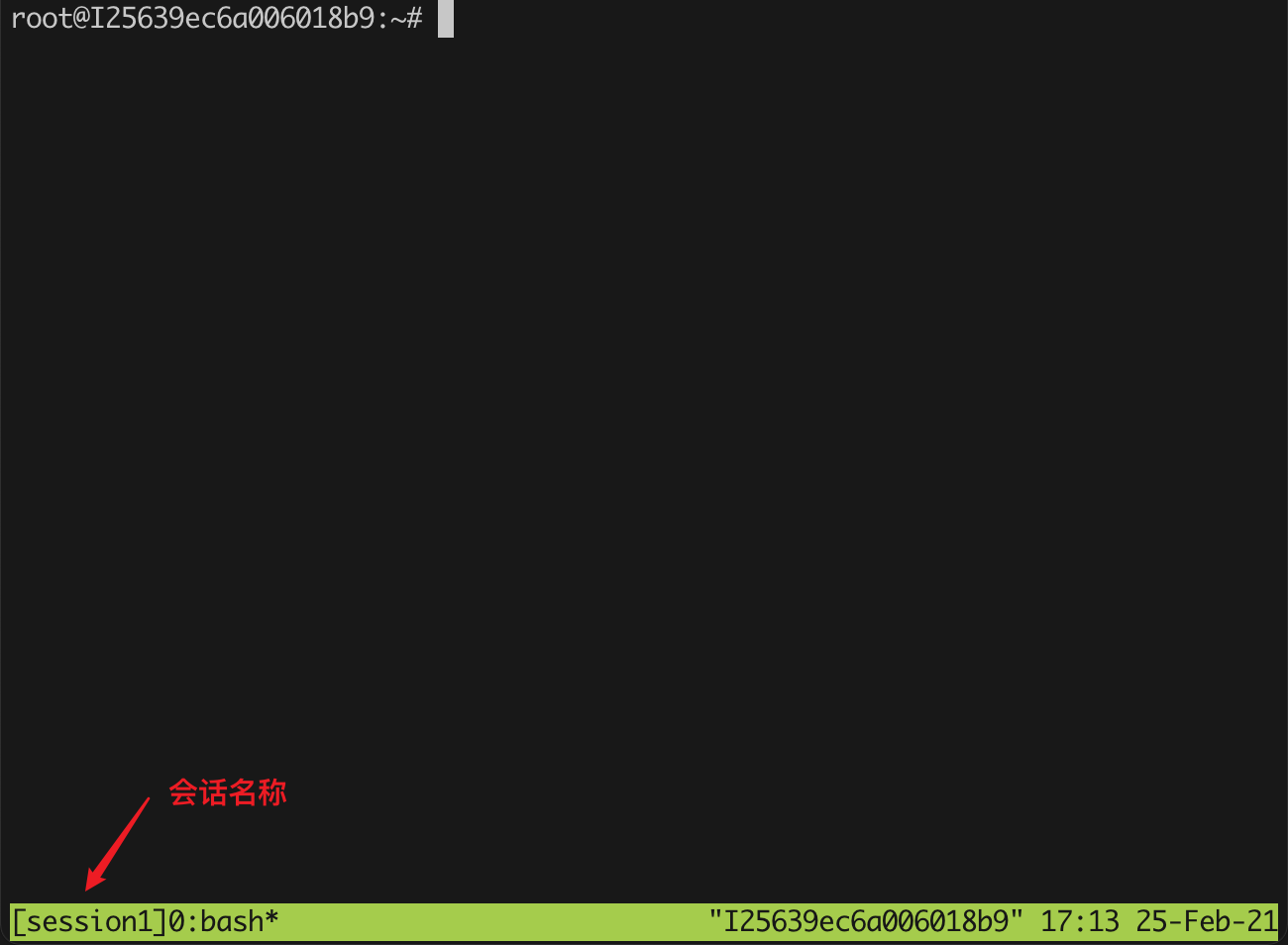
进入会话后可以执行一些长时间运行的命令。当需要退出该会话,将会话放在后台运行时。可以执行 tmux detach 命令,或使用快捷键 Ctrl + B,再按 D 来退出会话。退出会话后底部会话信息会消失,并提示已从会话退出。
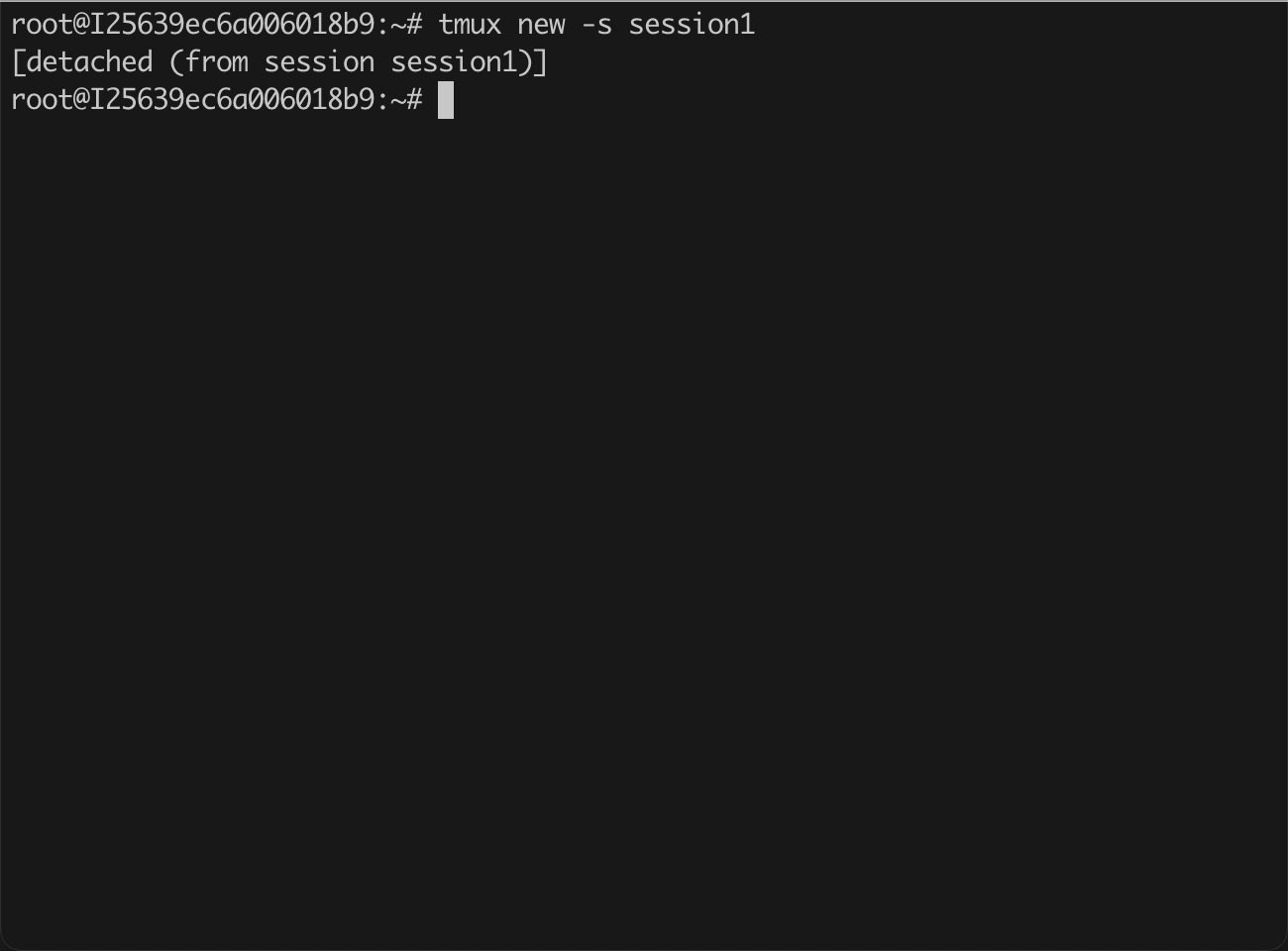
使用 tmux ls 命令可以查看当前所有的会话。
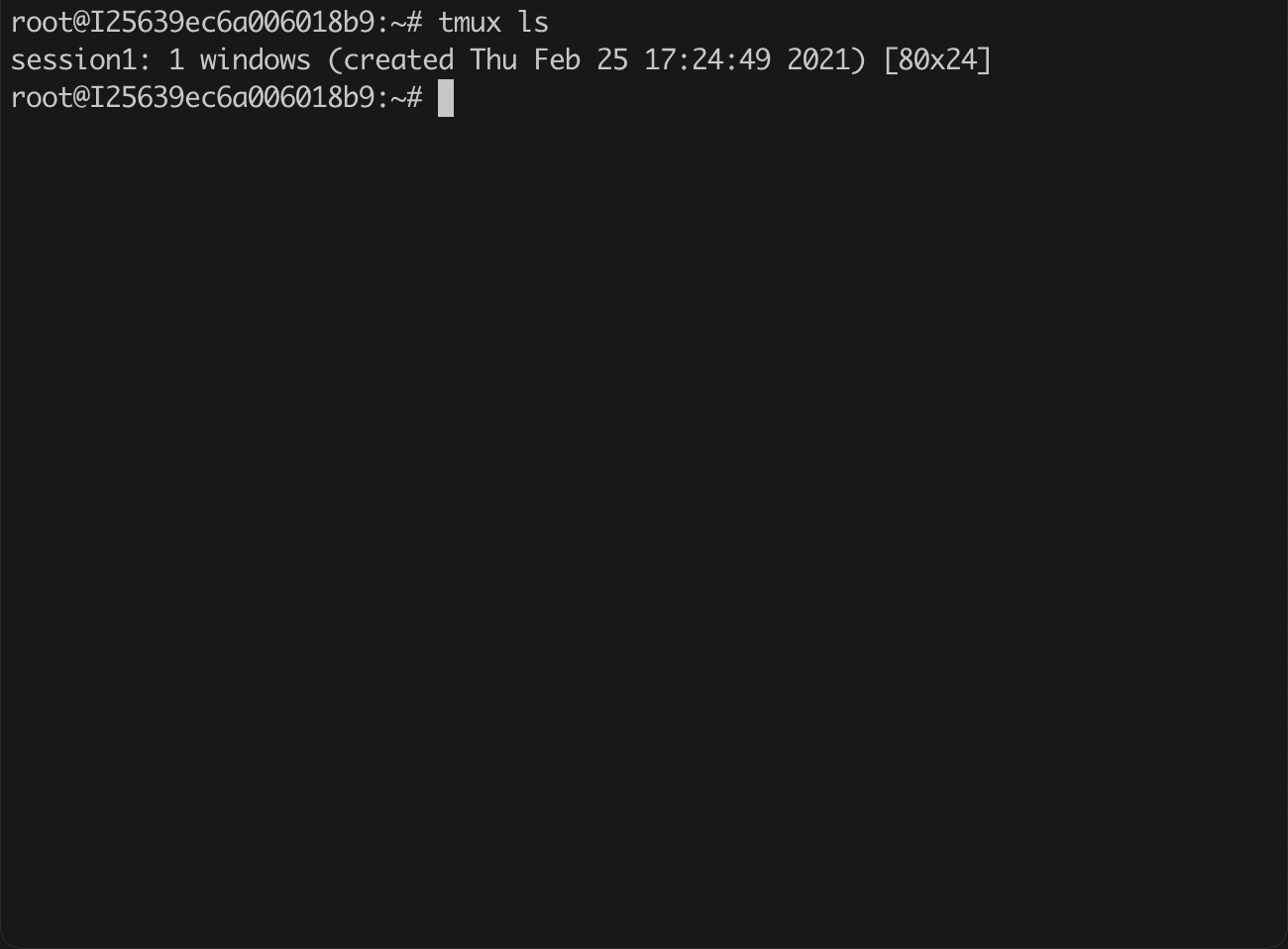
需要恢复会话时,使用 tmux a -t <session-name>,重新进入之前的会话中,如进入刚才名称为 session1 的会话:
复制代码
需要删除会话时。如果当前在会话当中,可以使用 [^Ctrl ]+ [D] 或执行 logout 退出 SSH 登陆,即终止当前会话。在不在会话中时可以执行下列命令来删除会话。
复制代码












评论